PPT怎么设置背景图片?很多朋友不知道,那么我就从几个方面来回答你吧!假设我们需要添加这张图片为PPT背景图:

一、PPT图片怎么设置成背景图?
在幻灯片空白的地方单击鼠标右键,在弹出的对话框中选择【设置背景格式】
在右侧栏中选中【填充】里面的【图片或文理填充】,再单击【文件】
在弹出的对话框中选中需要填充的PPT图片,点击【确定】即可
PPT图片设置成背景图的具体操作见下面的动态图教程:
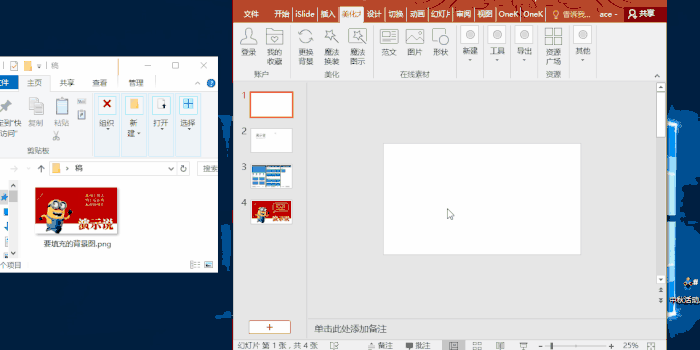
以上,就是PPT图片设置成背景图具体步骤。
二、PPT图片怎么设置成全部一样的图片
这个更加简单,基于上面的教程所有步骤设置一次之后,然后点击下面的【应用于全部】按钮,即可把所有幻灯片的背景全部设置成一样的图片。这里就不再做详细讲解了,因为我们要讲解另外一种方法:应用母版样式统一PPT背景。
打开PPT背景图所在文件夹,打开PPT软件
在选项卡上找到【视图】,然后点击【幻灯片母版】,选择左侧大的幻灯缩略图
拖动图片进PPT幻灯片上
退出幻灯片母版
你会发现,所有的背景都切换成你刚刚更换的PPT背景图了。下面是整个设置的具体操作步骤动态图:
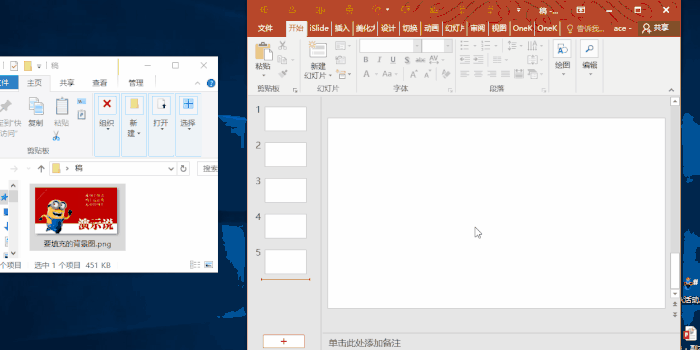
标签: 设置背景图片




